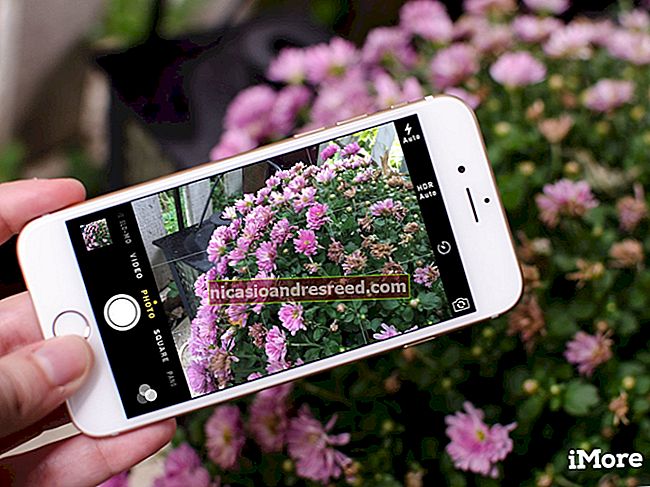Почетник: Како створити виртуелну машину у оперативном систему Виндовс 7 помоћу виртуелног рачунара

Мицрософт Виртуал ПЦ је бесплатна апликација која вам помаже да креирате сопствене виртуелне машине унутар тренутног оперативног система, тако да можете тестирати софтвер или лако научити ново окружење. Ево како да започнете.
Коришћење Виндовс виртуелног рачунара
Прво морате да преузмете виртуелни рачунар са Мицрософтове веб локације. Било би добро да из падајућег менија одаберете право издање Виндовс 7, а затим Виндовс Виртуал ПЦ.

Од вас ће бити затражено да инсталирате Виртуал ПЦ као ажурирање Виндовс софтвера.

Након завршетка инсталације мораћете поново покренути.

Након поновног покретања, у менију Старт можете пронаћи Виндовс Виртуал ПЦ и одабрати га за отварање програма.

Кликните на Цреате виртуал мацхине у новом прозору који се отворио.

Сада можете да напишете име нове виртуелне машине и локацију за чување датотеке виртуелне машине.

У следећем прозору можете да одаберете количину РАМ меморије коју ћете доделити својој виртуелној машини.

У следећем прозору креираћете виртуелни чврсти диск на који ћете инсталирати свој виртуелни оперативни систем. Можете да бирате између виртуелног тврдог диска који се динамички шири (он ће расти према захтевима простора ваше виртуелне машине), да користите постојећи виртуелни чврсти диск или да користите напредне опције.

У прозору напредних опција можете одабрати да креирате чврсти диск који се динамички шири (чврсти диск ће расти према потреби ваше виртуелне машине), чврсти диск фиксне величине (за њега додељујете количину складишног простора) и различити чврсти диск ( промене ће бити ускладиштене на другом чврстом диску, тако да оригинални чврсти диск може бити нетакнут)
За овај пример ћемо користити динамички виртуелни чврсти диск.

Сада на рачунару можете да одаберете локацију за виртуелни чврсти диск и назив за њега.

Како смо одабрали виртуелни чврсти диск који се динамички шири, у следећем прозору ћемо одредити максимални простор за складиштење да би могао да расте.

И то је прилично то!
Створили сте виртуелну машину и само треба да инсталирате оперативни систем.
Можете поново да одете на виртуелни рачунар и пронаћи ћете своју нову виртуелну машину. Кликните десним тастером миша на њега да бисте изабрали поставке или кликните на мени Подешавања.

У прозорима за подешавања можете одредити где се налази инсталациони диск за ваш нови оперативни систем да бисте га инсталирали у вашу нову виртуелну машину.
Идите на ДВД погон и изаберите Приступ физичком погону ако сте инсталациони ЦД / ДВД учитали у РОМ рачунара.
Или одаберите Отвори ИСО слику да бисте изабрали слику са инсталационим датотекама за инсталирање оперативног система на нову виртуелну машину.

Када покренете виртуелну машину, само пратите уобичајене упуте за инсталацију да бисте креирали свој виртуелни оперативни систем.